Разделянето на честота е основна техника в редактирането на изображения, особено когато става въпрос за ретуширане на портрети и детайли. С високочестотната версия на този метод можеш да постигнеш впечатляващи резултати, без да загубиш текстурите и детайлите на изображението си. В това ръководство ще научиш стъпка по стъпка как да приложиш метода с високочестотен филтър в Photoshop.
Най-важните наблюдения:
- Разделянето на честота се извършва в два варианта: с гаусов размазващ филтър и с високочестотен филтър.
- За ефективността на този метод трябва да се увериш, че изображението ти е конвертирано в 8-битово.
- Дублирай слоевете и работи на пикселови слоеве, за да постигнеш оптимални резултати.
- За да запазиш структурите, специфичните настройки на филтъра са наложителни.
Стъпка по стъпка ръководство
Първо отвори изображението си в Photoshop. Важно е да обърнеш внимание в какъв цветови режим е изображението ти. Най-добре е да конвертираш изображението си в 8-битово, за да приложиш ефективно метода с високочестотен филтър. Ако изображението ти е отворено в 16-битово, отиди на „Изображение“ и избери „Режим“, след това го конвертирай в 8-битово.
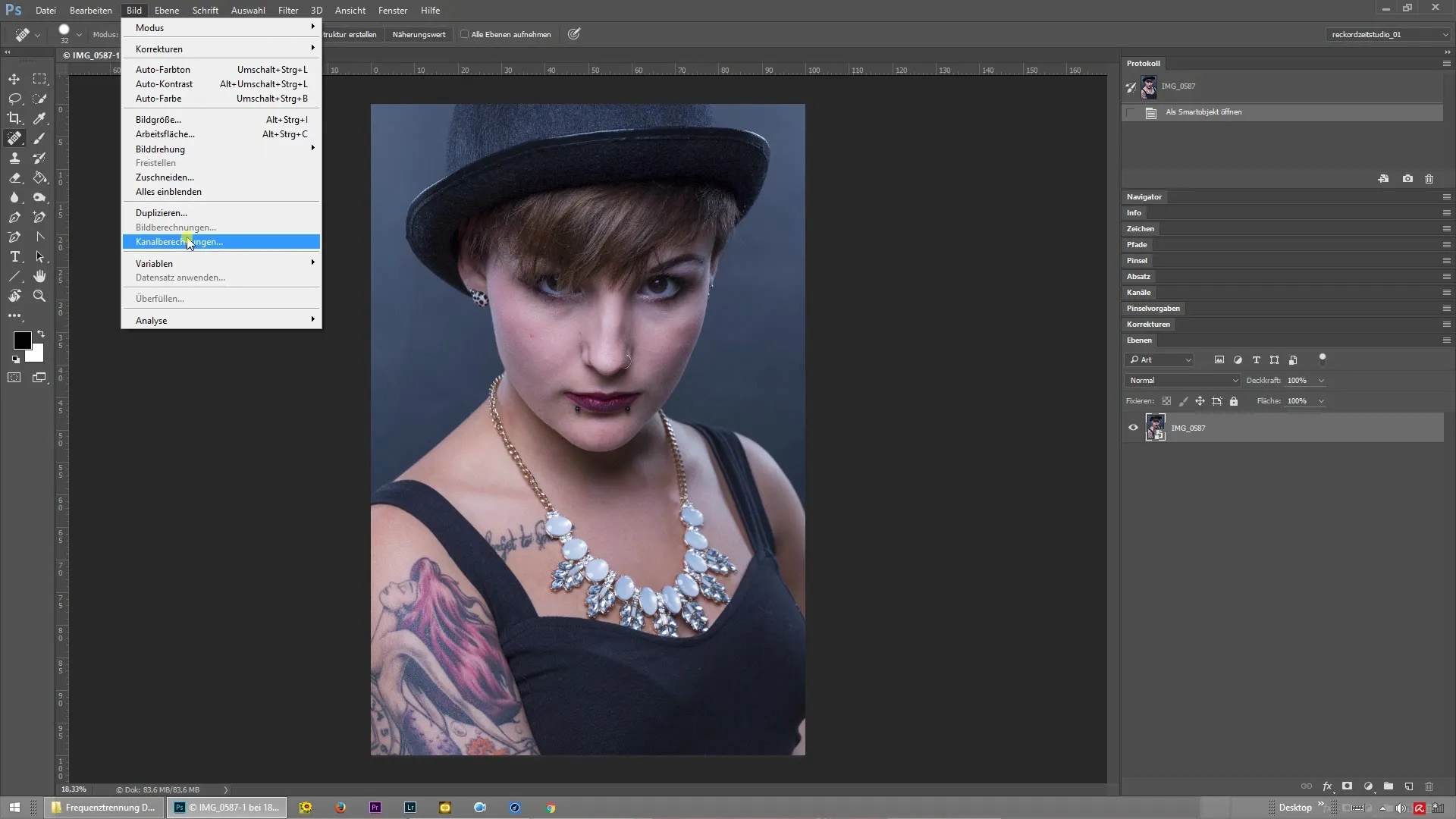
След като имаш изображение в 8-битово, дублирай слоя с фона. Щракни с десния бутон върху слоя и избери опцията „Дублиране на слой“. Нуждаеш се от две дубликати на този слой, за да извършиш разделяне на честотата.
Преименувай горния от дубликатите на „Цветове“ и долния на „Структура“. Можеш да направиш това преименуване в панела със слоевете. Това ти помага да следиш кой слой се използва когато.
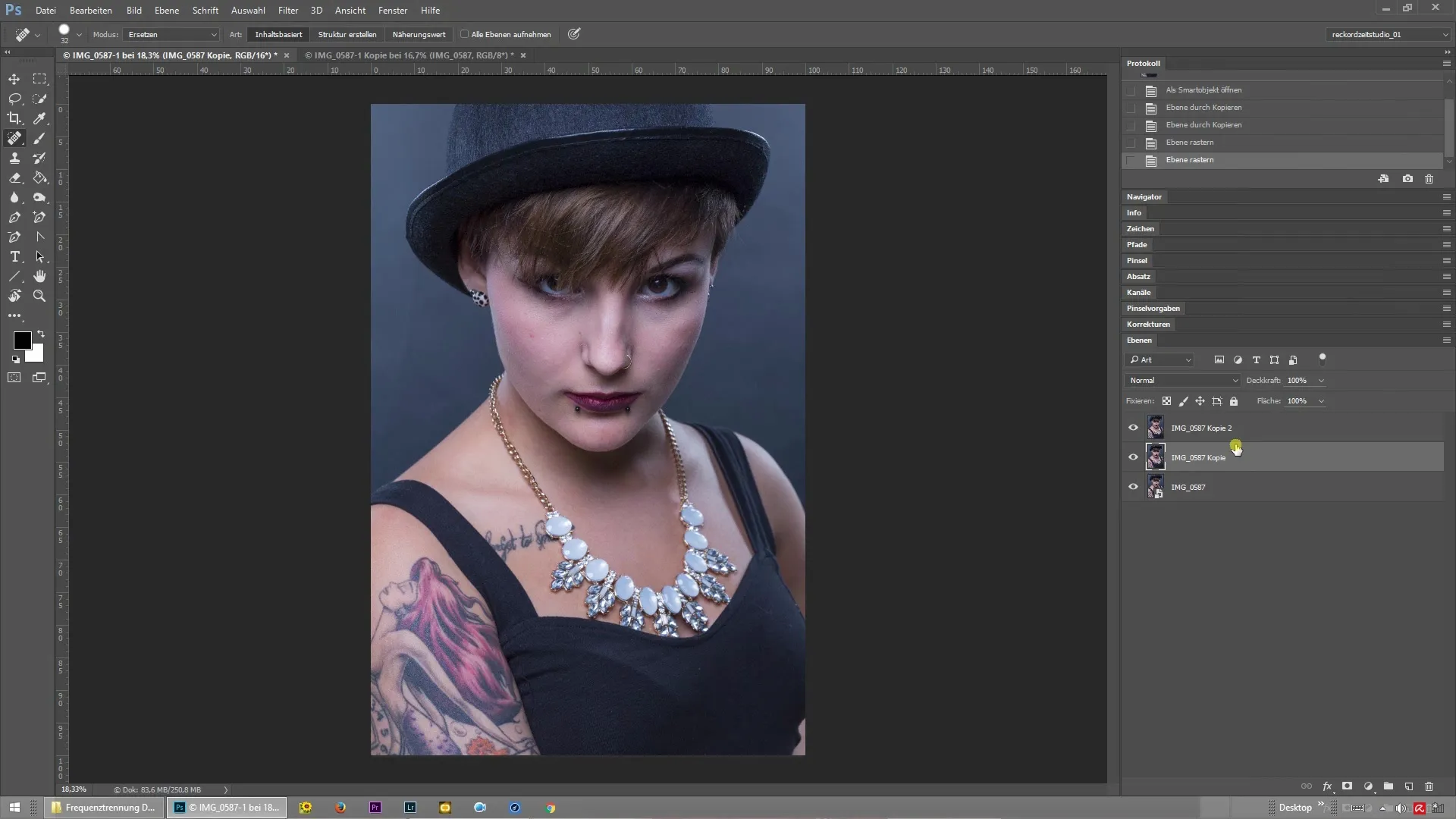
Сега скрий горния слой („Цветове“). Долният слой („Структура“) остава видим. На този слой сега ще приложиш размазващия филтър. Отиди на „Филтър“, след това „Размазан филтър“ и избери „Гаусов размазващ филтър“. Тук можеш да зададеш радиус; препоръчвам стойност от 5 пиксела. Увери се, че структурите, които искаш да обработваш по-късно, не са видими. Потвърди входа с „OK“.
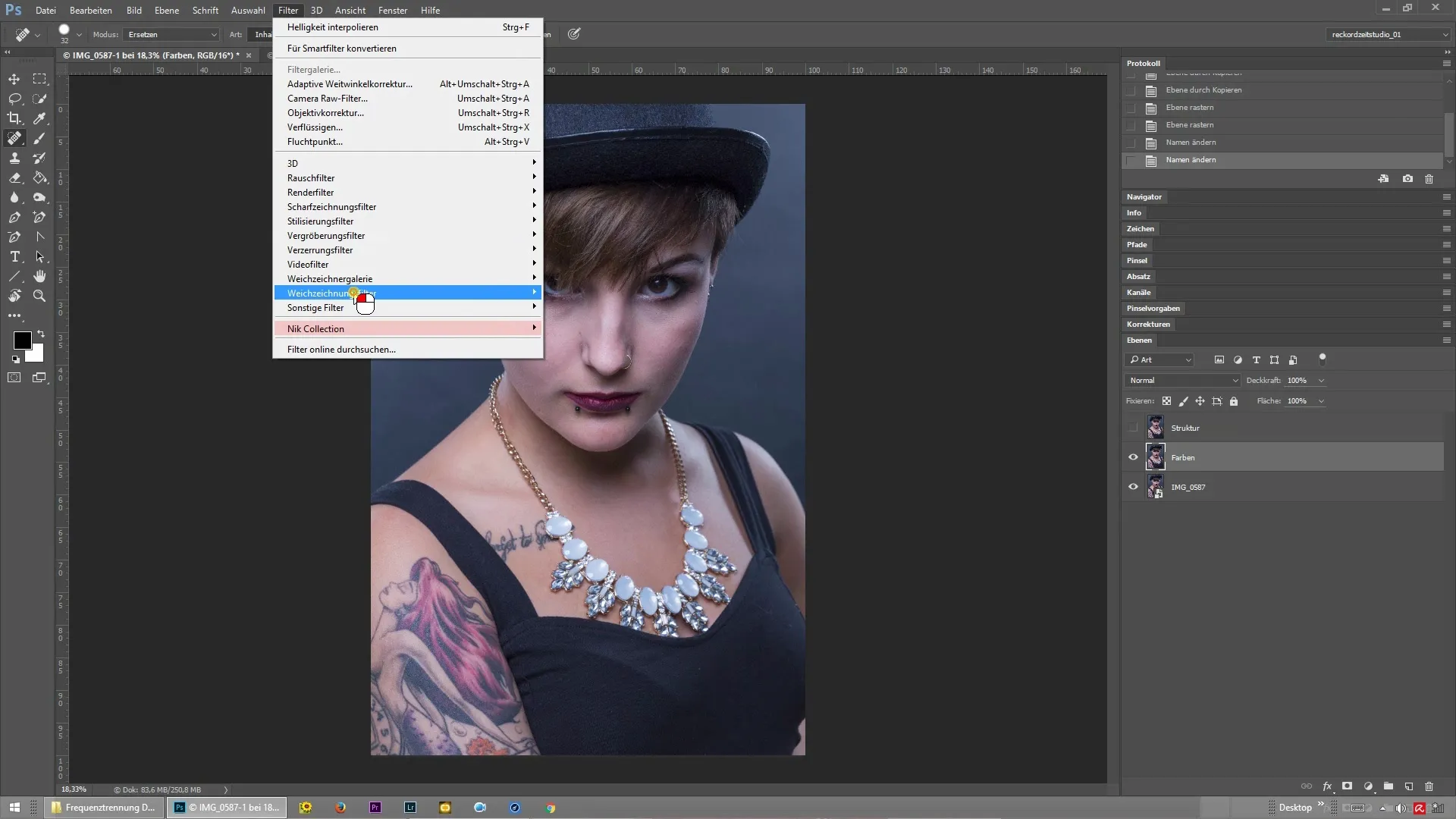
Сега е време да остриваш слоя за структура с високочестотен филтър. Отиди отново на „Филтър“, след това „Други филтри“ и избери „Високочестотен“. Използвай същата стойност, която си използвал за гаусовия размазващ филтър. В този случай 5 пиксела. Потвърди отново с „OK“.
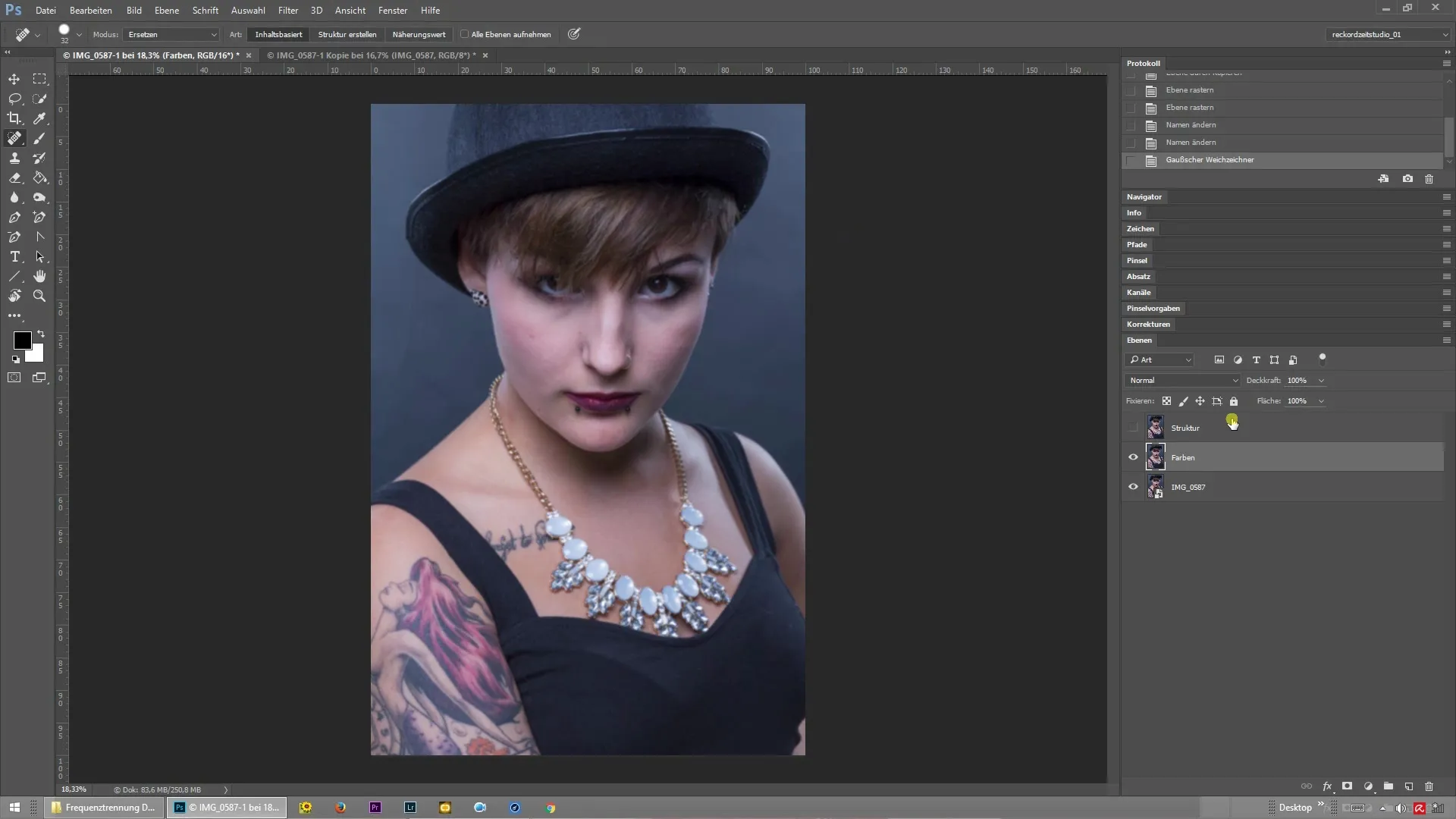
За да се увериш, че резултатът изглежда естествено, трябва да зададеш режима на слоя за структура на „Линейна светлина“. Това осигурява хармонично комбиниране на двата слоя. Можеш да избереш режима на слоя в панела със слоеве.
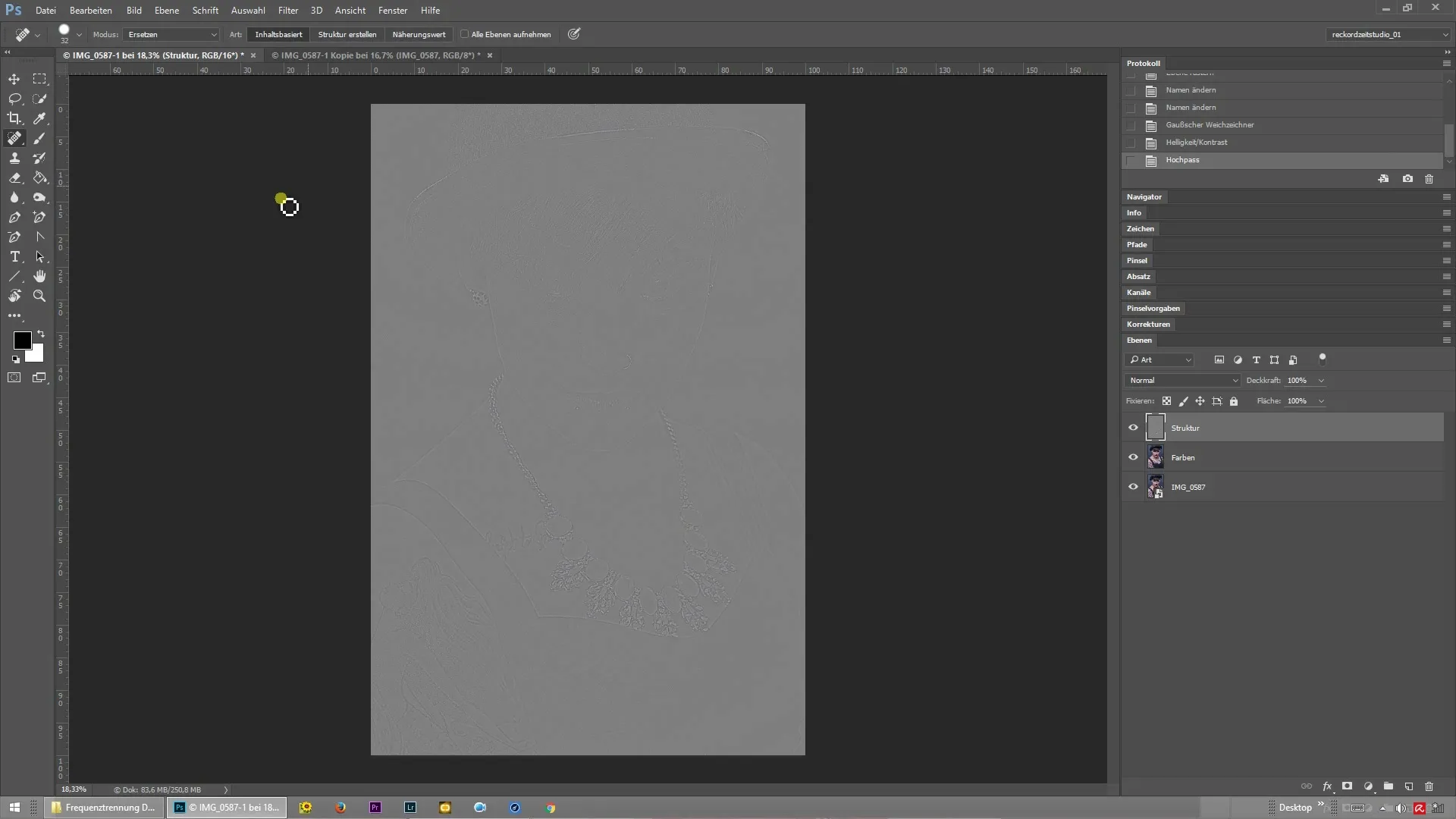
За да провериш дали всичко е било коректно биографирано, задръж „Alt“ бутона и кликни върху иконата на окото на горния слой „Цветове“. Ако си направил всичко правилно, не трябва да виждаш видима разлика между двата изгледа.
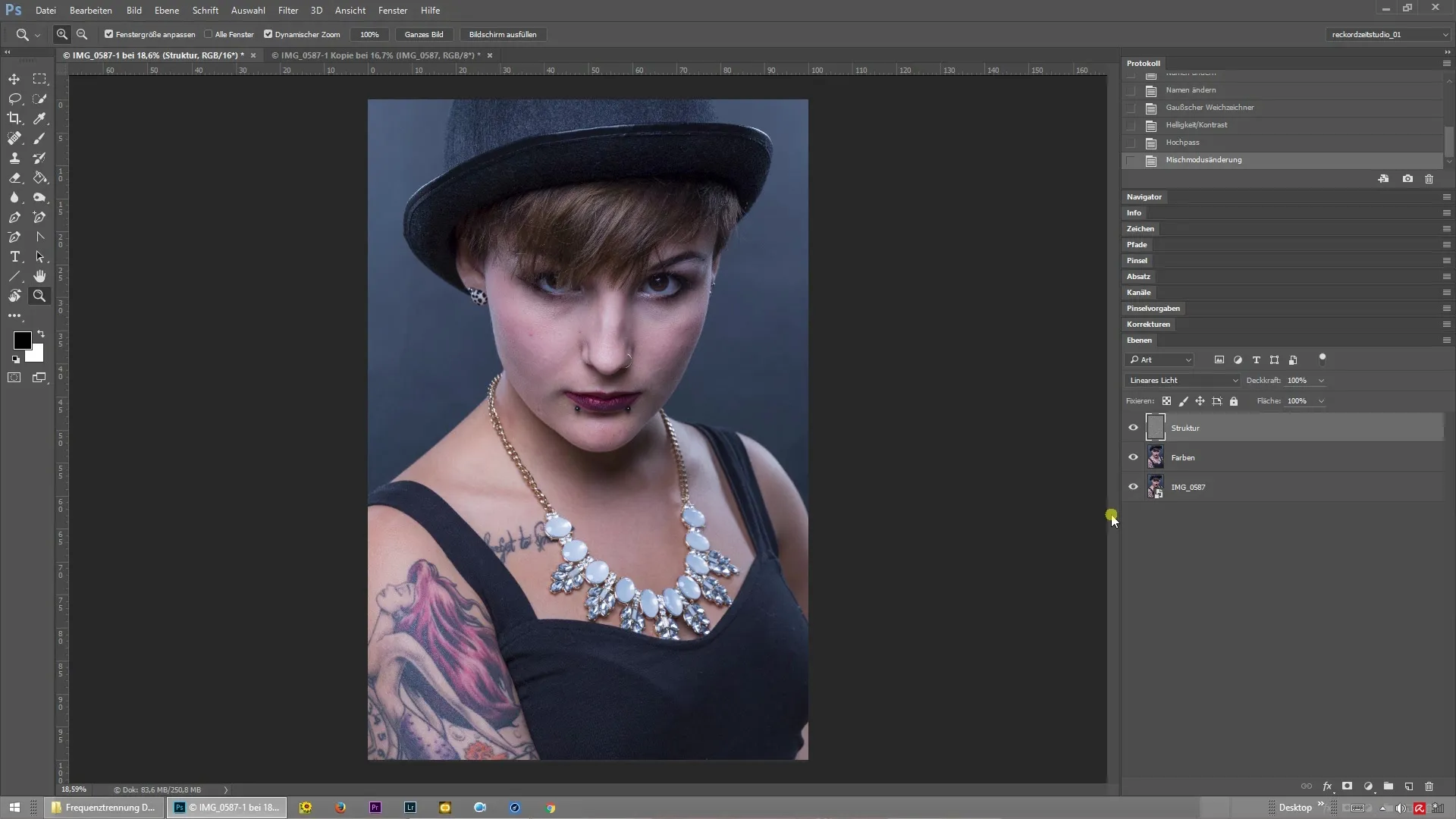
Сега успешно си приложил метода с високочестотен филтър за разделяне на честотата. Така можеш да редактираш портретите и изображенията си по-ефективно, разделяйки цветовете от структурите.
Резюме – Високочестотен филтър за перфектно разделяне на честотата
Прилагането на разделянето на честота в Photoshop с помощта на високочестотен филтър ти позволява прецизна ретуш, без да губиш основните детайли на изображението си. Този процес може да бъде изпълнен с няколко ясни стъпки и да доведе до отлични резултати.
Често задавани въпроси
Как работи разделянето на честота в Photoshop?Разделянето на честота в Photoshop разделя цвет и структура на изображение, така że можеш да обработваш всяка компонента независимо.
Кои версии на Photoshop поддържат метода с високочестотен филтър?Методът с високочестотен филтър за разделяне на честота работи с всички модерни версии на Photoshop.
Защо трябва да конвертирам изображението си в 8-битово?Конверсията в 8-битово позволява по-ефективно боравене с техниката на високочестотния филтър и избягва възможни проблеми със синхронизация на цветовете.
Как да оптимално задавам настройките на филтъра?Настройването на параметрите на филтъра зависи от сложността на конкретното изображение; стойност около 5 пиксела често е добър стартов вариант.
Мога ли да използвам тази техника и за други видове изображения?Да, методът с високочестотен филтър не само че е полезен за портрети, но може да бъде приложен и за други видове редактиране на изображения.


